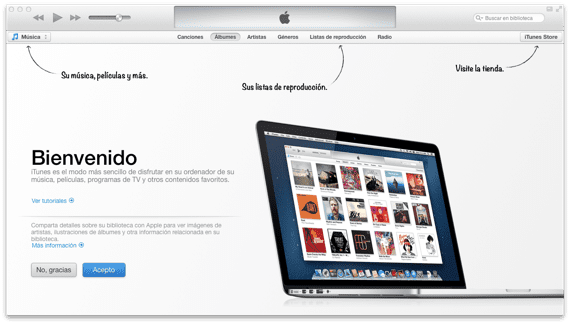
La sincronizzazione tramite la rete Wi-Fi dei dispositivi iOS è un buon modo per farlo sincronizza tutti i dati, immagini, musica, ecc. senza dover collegare il cavo del dispositivo al nostro Mac, per questo abbiamo solo bisogno di iOS e un Mac o PC.
In questo articolo vedremo come risolvere eventuali problemi che possiamo avere quando vogliamo sincronizzare i dati tramite wifi al nostro Mac, seguendo pochi semplici passaggi possiamo sfruttare questo modo efficiente di trasferire i dati tra i dispositivi Apple; Nel caso in cui per noi non funzioni o abbiamo dubbi su come farlo oggi vedremo le possibili soluzioni.
Questa è una delle migliori caratteristiche di iOS, la sincronizzazione tramite la nostra rete Wi-Fi, che, come suggerisce il nome, ci permette di sincronizzare tutti i contenuti come dati, immagini, musica, ecc., Da e verso un iPhone, iPad o iPod touch su un computer con iTunes installato, tutto senza collegare il dispositivo utilizzando il cavo USB.
Ovviamente questa funzione è utile solo quando lo siamo noi lavorando sulla stessa rete wifi, ma sembra che alcuni utenti abbiano qualche problema a sincronizzarsi con questo metodo o perché il dispositivo si rifiuta di apparire nel nostro iTunes o perché scompare immediatamente dopo aver provato a sincronizzarsi. La soluzione che presentiamo di seguito per risolvere questi problemi è molto semplice e solitamente funziona nella maggior parte dei casi.
Prima di iniziare, dobbiamo assicurati che la sincronizzazione sia già abilitata con iOS tramite wifi e possiamo vederlo nella scheda «Riepilogo» del nostro iTunes, nella parte inferiore dello schermo:
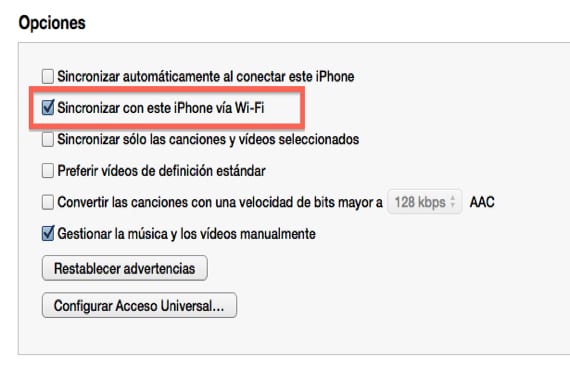
Il motivo principale per cui la nostra sincronizzazione wireless non funziona è solitamente perché questa casella non è stata selezionata in iTunes. Questo deve essere fatto solo una volta e poi sarà contrassegnato per sempre (finché non lo contrassegneremo di nuovo), ma dobbiamo farlo contrassegnalo separatamente con ogni dispositivo iOS che vogliamo sincronizzare tramite wifi.
Bene, ora vediamo il file possibili soluzioni di errore, nel caso in cui abbiamo tutto bene e ancora non funziona.
La sincronizzazione Wi-Fi non viene visualizzata in iTunes
La soluzione per quando la sincronizzazione wireless non funziona per noi ei dispositivi non vengono visualizzati in iTunes, è quasi sempre termina il processo Helper per dispositivi mobili Apple, sia su OS X che su Windows.
Dettaglio dei passaggi da seguire, per Mac OS X:
- Chiudiamo iTunes
- Lanciamo "Activity Monitor" (che si trova in / Applicazioni / Utility /)
- Utilizza la casella di ricerca nell'angolo in alto a destra e digita "AppleMobileDeviceHelper"
- Selezioniamo il processo da eliminare e facciamo clic sul pulsante rosso «Esci dal processo»
- Usciamo dal Monitoraggio delle attività e poi riavviamo iTunes
Con questi semplici passaggi, il nostro iDevice apparirà in iTunes riflesso e possiamo utilizzare questo metodo e sfruttare il vantaggi offerti dalla sincronizzazione tramite Wifi.
Maggiori informazioni - Flutter, controlla le applicazioni Mac con i gesti
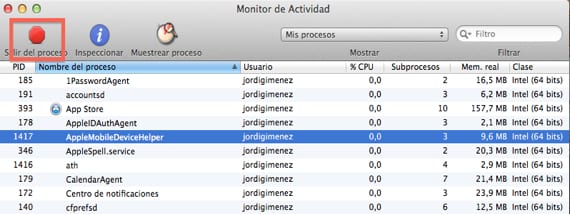
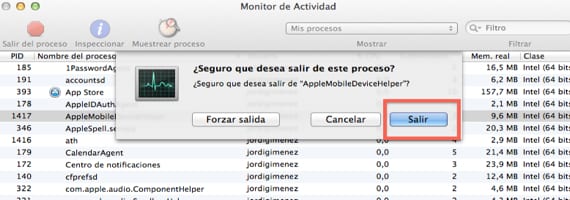
Itunes aggiornato lo scorso lunedì o martedì e tale processo non viene nemmeno visualizzato nel monitor dell'attività. Controllate le caselle di sincronizzazione tramite WIFI sia per Iphone che per Ipad. Trova i dispositivi quando vuoi.
Qualcosa che accade anche è che, quando sono con l'Iphone, l'iPad e l'Imac sulla stessa scrivania, o il telefono o il tablet, perdono la connessione WIFI. Cose per le quali mi sono stufato di Windows e PC e che stanno cominciando a succedere anche con Apple.
Devi avere qualcosa che non va con la rete locale o con i tuoi dispositivi. Lavoro sempre con il mio iPad, iPhone e iMac sullo stesso tavolo e non ho problemi con il WiFi.
Luigi Padilla
luis.actipad@gmail.com
Notizie su iPad
Come tante altre voci di Jordi Giménez, l'articolo è letteralmente preso da OSXDaily senza nemmeno menzionare la fonte. Lo aggiungo, perché "certo" è passato: http://osxdaily.com/2013/02/17/wi-fi-sync-not-working-fix-ios/
Come ti ho risposto in un altro articolo in cui hai mosso la stessa "accusa", se un articolo viene lavorato dall'inizio alla fine da solo, non vedo il motivo per cui dovrebbe essere menzionata alcuna fonte. Le catture sono create dall'editore, il testo è suo ... dovremmo aggiungere come fonte tutti gli articoli che troviamo su internet con lo stesso argomento?
Semplicemente non mi sembra etico non dare riconoscimento al blog da cui, chiaramente, è chiaro da dove provenga l'articolo. In effetti, ci sono molti argomenti simili su Internet, ma come ho detto, è comune vedere come appare su OSXDaily e poco dopo (ore o pochi giorni), su questo blog, sempre dello stesso autore. Ad esempio, questa stessa voce, quella di OSXDaily è del 17 febbraio, e quella di Jordi Giménez, del 18... Troppe coincidenze, non credi? Ecco perché lo dico solo come un normale Soy De Mac Da mesi ormai non costa nulla citare la fonte quando evidentemente la usi costantemente per le registrazioni che firmi per tuo conto.
Non condivido la tua opinione, se un articolo è scritto da me, con mie immagini e un mio testo, non devo citare nessuna fonte. Come è normale, tutto viene spiegato in rete. Sicuramente ci sono altri articoli pubblicati prima di OS X Daily che spiegano la stessa cosa. Non sarebbe etico fare una copia in pasta, o usare le loro immagini senza menzionare la fonte, ma non stiamo parlando di questo, l'articolo è completamente diverso, hanno solo il tema in comune.
Luigi Padilla
luis.actipad@gmail.com
Notizie su iPad
Ho già detto quello che avevo da dire in un altro tuo commento simile a questo, grazie per il tuo contributo al tutorial.
saluti
Qualcuno può aiutarmi a sincronizzare il mio I Phone 6 con I Tunes? Premo Applica o Sincronizza e mi dice che il computer non è più autorizzato. Vado a fare acquisti e lo autorizzo. Mi indica che è autorizzato. Riavvia I Tunes. Riavvia il computer. Ritenta.
Lo stesso. "Il computer non è più autorizzato ...", ecc. Ricorro a Support I Tunes, Apple, I Phone ... e niente. Inefficiente e inutile come sempre.
Grazie in anticipo